Трансляції Facebook Live: Як користуватися розділеним екраном та залучати гостей
Функціонал Facebook Live вже досить тривалий час є доступним для користувачів. З кожним оновленням платформа стає ще більш зручною та багатогранною. Наприклад, зараз у вас є можливість запросити іншу особу для спільної трансляції, а також проводити ефіри як з особистого профілю, так і зі сторінки вашої компанії.
Facebook Live тепер підтримує інтеграцію зі сторонніми сервісами, але варто пам’ятати, що в таких випадках Facebook може обмежити показ вашої трансляції. Тому, в цьому огляді ми зосередимося на вбудованих функціях Facebook Live, що дозволить вам опанувати всі ключові можливості.
Розпочинаємо пряму трансляцію з розділеним екраном
Спільний прямий ефір на Facebook з іншою людиною – це основа функції розділеного екрана. Перед тим, як запросити когось до свого ефіру, необхідно спочатку розпочати трансляцію. На момент написання цього тексту, прямий ефір з особистого профілю можна запустити лише через мобільний додаток Facebook:
- Запустіть додаток Facebook на вашому Android або iOS пристрої.
- Перейдіть до панелі статусу, де ви зазвичай пишете оновлення. В нижній частині екрану виберіть опцію “Прямий ефір”.
- Надайте Facebook дозвіл на доступ до камери, якщо ви не робили цього раніше. Операційна система вашого смартфона запитає про це.

Підготовка до прямого ефіру
Запуск прямої трансляції на Facebook є доволі простим процесом. Проте, деякі додаткові налаштування можуть бути дуже корисними:
- Додайте опис до вашого відео в Facebook Live, щоб глядачі розуміли, чого очікувати. Важливо також відмітити у цьому описі людину, яку ви плануєте запросити як гостя.
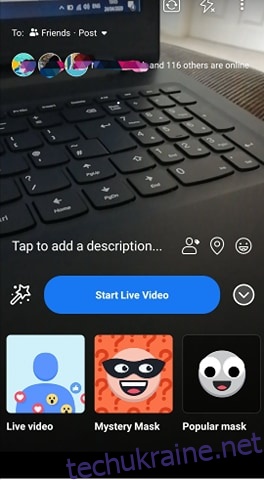
- Якщо ви проводите трансляцію з особистого профілю, ви можете вибрати, хто зможе бачити ваш ефір, так само як і при публікації звичайних дописів. У верхньому лівому куті є кнопка “Кому:”, де ви можете налаштувати аудиторію (“Для всіх”, “Друзі”, “Друзі друзів” або “Друзі, окрім…”).
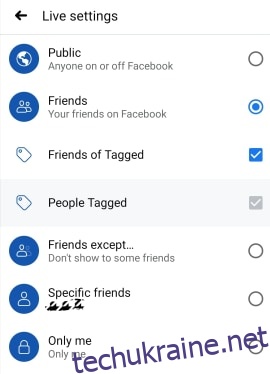
- Якщо ви ведете трансляцію з бізнес-сторінки, ваш ефір автоматично буде публічним, але ви можете скористатися налаштуваннями обмеження аудиторії Facebook. Для цього, натисніть на круглу кнопку з трьома крапками в нижньому правому куті екрана. Тут можна ввімкнути “Геоконтроль” та виключити або включити певні аудиторії за місцем їхнього розташування.
- Переконайтеся, що на вашому пристрої встановлена остання версія програми Facebook.
- Залишайте додаток Facebook відкритим протягом усієї трансляції, щоб уникнути технічних проблем. Оскільки ви є ведучим, будь-який збій з вашого боку може завершити всю трансляцію. Крім того, використовуйте Wi-Fi для стабільного з’єднання.
- Вибравши орієнтацію відео, залиште її незмінною протягом усього ефіру. Це особливо важливо при запрошенні гостя, який також повинен мати відповідну орієнтацію екрана.
Запрошення гостя до прямого ефіру
Запросити гостя до вашої трансляції можна двома способами: через розділ коментарів або через список глядачів прямого ефіру:
- Щоб додати гостя, який прокоментував ваше відео, натисніть на його коментар. Якщо ця особа має право приєднатися до трансляції, ви побачите опцію “Запросити”. Право приєднання мають користувачі, що використовують підтримувані пристрої. У таких людей поряд з фото профілю буде зелений значок камери.
- Не всі глядачі прямого ефіру можуть бути запрошені як гості. Крім відмічених в описі трансляції користувачів, гостями можуть бути лише підтверджені сторінки, профілі, а також випадково обрані глядачі. Якщо особа не підтверджена, попросіть її прокоментувати, перш ніж запросити.
Додаткові важливі моменти
- Хоча кількість глядачів прямої трансляції необмежена, ви можете мати лише одного гостя.
- Щоб видалити гостя, натисніть “X” у верхньому правому куті його частини екрана.
- Навіть якщо у вас вже є один гість, ви можете запросити іншого.
- Також, ви можете запросити до ефіру сторінку, але вона повинна стежити за вашою трансляцією.
- Ви можете використовувати фільтри, навіть коли в ефірі є гість.
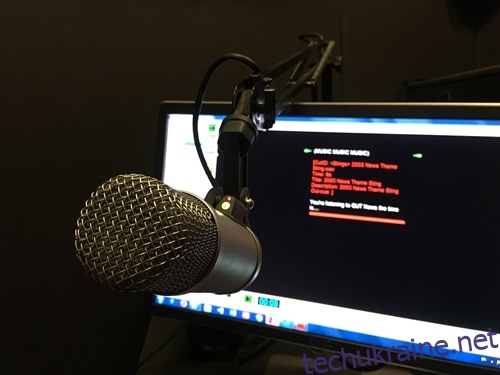
Пошук та усунення проблем у прямому ефірі
Під час трансляції зі сторінки ви зможете знайти кнопку “Журнал подій”. Ця функція є корисною, оскільки вона фіксує помилки, що виникають під час трансляції. Ви можете налаштувати, які саме події він відображає. Якщо ви взагалі не можете підключитися до ефіру, перевірте наступні моменти:
- В першу чергу, переконайтеся, що у вас стабільне інтернет-з’єднання.
- Активуйте RTMPS (безпечний протокол передачі повідомлень в реальному часі).
- Перевірте налаштування брандмауера.
- Блокувальники реклами та інші плагіни можуть заважати відтворенню відео, тож вимкніть їх на час трансляції.
- Переконайтеся, що URL-адреса сервера та ключ URL-адреси були створені не більше 24 годин тому. Якщо це не так, вони є недійсними, і вам потрібно створити нові.
При трансляції зі сторінки, ваше відео має відповідати наступним вимогам:
- Роздільна здатність не повинна перевищувати 1280×720 пікселів при 30 кадрах в секунду.
- Максимальна тривалість ефіру – 8 годин.
- Бітрейт до 256 кбіт/с.
- Співвідношення сторін повинно бути квадратним.
Як проводити прямий ефір у групі Facebook
Facebook дозволяє проводити прямі трансляції у вашому профілі, на сторінці, в події або групі. Проте, вам необхідно перевірити налаштування конфіденційності вашої групи, щоб визначити, хто матиме доступ до перегляду вашого відео.
Щоб запустити прямий ефір у групі Facebook, виконайте наступні кроки:
Використання мобільного додатка Facebook
- Відкрийте свій профіль у Facebook.
- Торкніться іконки з трьома горизонтальними лініями у верхньому правому куті екрана.
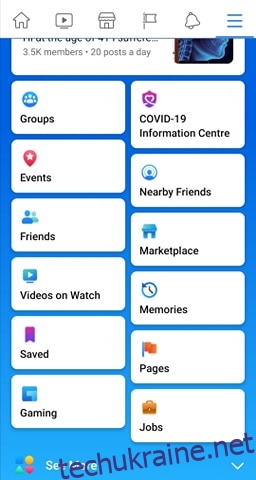
- Виберіть “Групи” та зі списку “Ваші групи” виберіть потрібну групу, де ви хочете проводити ефір.
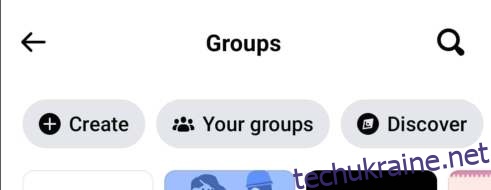
- Натисніть на іконку “Прямий ефір”, що знаходиться під панеллю статусу.
- Додайте опис до вашого відео та натисніть “Розпочати відео в прямому ефірі”.
Використання Facebook на комп’ютері
Для того, щоб запустити прямий ефір у групі Facebook через комп’ютер, виконайте наступні дії:
- У вашій стрічці новин, виберіть “Групи” та оберіть ту групу, де ви бажаєте провести ефір.
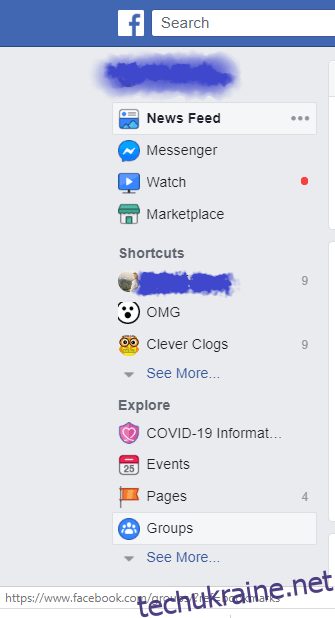
- Натисніть на “Відео в прямому ефірі”, яке знаходиться у верхній частині групи.
- Виберіть опцію “Прямувати зараз” або “Запланувати пряме відео” на майбутній час та дату.
- Додайте опис до вашого відео.
- Розпочніть свій прямий ефір.
Посміхніться для камери
Facebook Live є досить зручним у налаштуванні, однак не застрахований від збоїв та проблем зі з’єднанням. Сподіваємось, тепер ви готові до будь-яких труднощів. Просто дотримуйтесь всіх вимог, і у вас все вийде.
Якби вам довелося обрати будь-яку людину для участі у вашому прямому ефірі, кого б ви вибрали? Якою була б тема вашої трансляції? Розкрийте свою фантазію та зробіть розділ коментарів більш цікавим.